
特定のソフトウェアやゲームを実行する際に、「OpenCL.dll が見つからない」または「OpenCL.dll が存在しない」というエラーメッセージが表示されることがあります。これはアプリケーションの正常な動作に影響を与えます。本記事では、この問題を素早く解決するための複数の有効な方法をご紹介します。
方法1:グラフィックドライバーの更新を確認する
OpenCL.dll ファイルは通常、グラフィックドライバーに依存しています。ドライバーが古いまたは破損している場合、「OpenCL.dll が見つからない」というエラーが発生することがあります。グラフィックドライバーを最新版に更新することで、問題を効果的に解決できます。Driver Sentry は、自動でドライバーを検出・更新できる便利なツールです。
Driver Sentry をダウンロードしてインストールします。
ソフトを起動し、「スキャン」をクリックします。
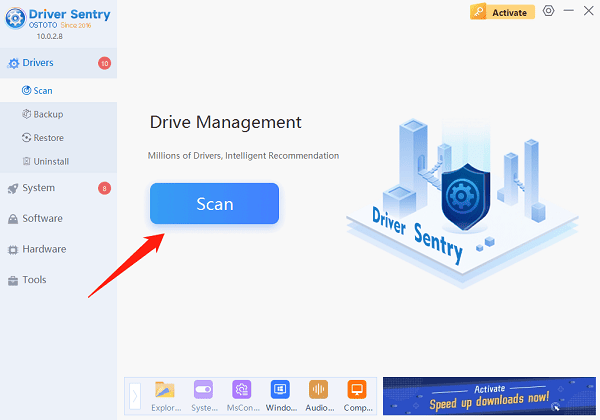
結果からグラフィックドライバーを見つけて、「アップグレード」をクリックします。
更新後、PCを再起動してください。
方法2:SFCとDISMでシステムファイルを修復する
SFC スキャンの実行方法:
Win + Sキーを押し、「コマンドプロンプト」と入力。右クリックして「管理者として実行」。
以下のコマンドを入力し、Enter:sfc /scannow
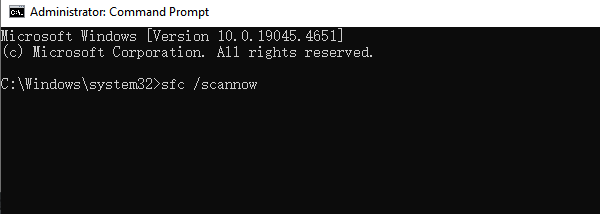
スキャン完了後、破損したファイルが自動修復されます。
SFCで解決できない場合はDISMを実行:
以下のコマンドを1つずつ入力し、Enterキーを押します:
DISM /Online /Cleanup-Image /CheckHealth
DISM /Online /Cleanup-Image /ScanHealth
DISM /Online /Cleanup-Image /RestoreHealth
完了後、PCを再起動してください。
方法3:DLL修復ツールを使用する
DLLファイルはWindowsの動作に不可欠です。欠損や破損により、プログラムが起動できなくなることもあります。PcGoGo DLL Fixer は、DLLエラーを簡単に修復できる便利なツールです。
ソフトをダウンロードし、インストール。
起動後、「今すぐ検出」をクリックしてスキャン開始。
終了後、「今すぐ修復」をクリックしてDLLを修正。
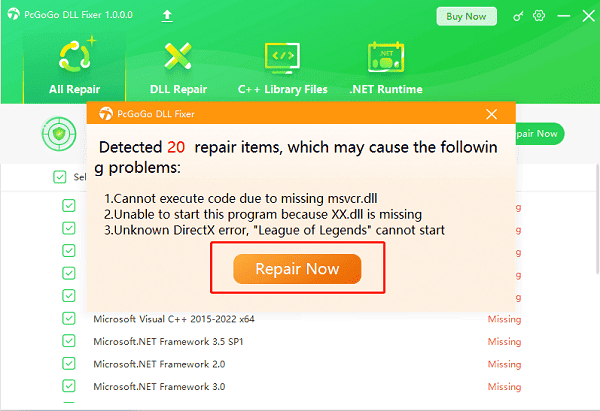
修復が完了するまで待ちます。
方法4:Windows ISOファイルを使って修復
管理者権限でコマンドプロンプトを開く。
以下のコマンドを順に実行:
mkdir C:\WIM
DISM /Mount-Wim /WimFile:D:\sources\install.wim /index:1 /MountDir:C:\WIM /ReadOnly
DISM /Online /Cleanup-Image /RestoreHealth /Source:C:\WIM\Windows /LimitAccess
DISM /unmount-wim /MountDir:C:\WIM /Discard
rmdir C:\WIM
方法5:Windowsを更新する
Win + Iキーを押して「設定」を開く。
「更新プログラムのチェック」>「Windows Update」へ進む。
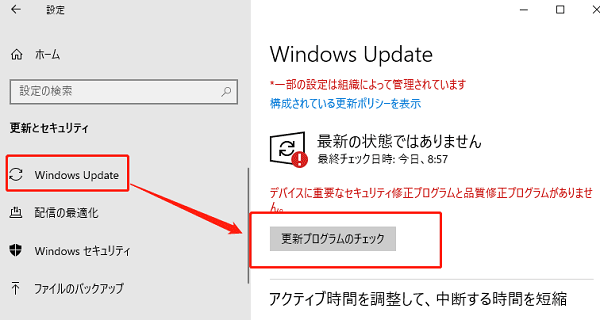
「更新プログラムのチェック」をクリックし、更新があれば「ダウンロードしてインストール」。
インストール後、PCを再起動します。
方法6:別のPCから OpenCL.dll をコピーする
システムバージョンを確認してコピー先を決定:
32ビット Windows:C:\Windows\System32
64ビット Windows:C:\Windows\SysWOW64
DLLの登録手順:
スタートボタンを右クリックし、「Windows PowerShell(管理者)」を選択。
以下のコマンドを入力してEnter:regsvr32 opencl.dll
該当アプリケーションを再起動し、問題が解決されているか確認。
これらの方法を実行することで、「OpenCL.dll が見つからない」エラーを効果的に解消し、PCやソフトの正常動作を回復できます。もし解決できない場合は、専門技術者に相談することをおすすめします。